Microsoft Band 2 е нов инструмент, който ви помага лесно да боравите с контактите си, но преди това той трябва да бъде сдвоен правилно с вашето Windows 10 мобилно устройство, за да можете бързо да видите кой се обажда. Сдвояването на Microsoft Band 2 с мобилно устройство с Windows 10 не е досадна задача. Отнема няколко стъпки и след като сте готови, можете да проверите кой се обажда и да получите известия и да отговорите на миг или да ги отхвърлите веднага.

Сдвоете Microsoft Band 2 с мобилно устройство с Windows 10
Първото изискване, казва Microsoft, е инсталирането на Приложението Microsoft Health на вашия телефон. За това потърсете приложението в магазина на Windows и докоснете връзката за операционната система на телефона си, за да изтеглите приложението. Докато го правите, дръжте вашата лента и телефон в непосредствена близост.
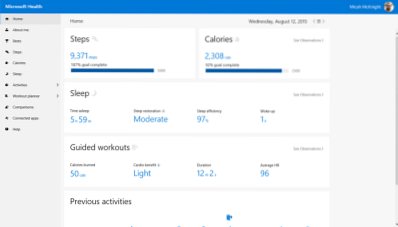
След това, на вашия Band, натиснете бутона за захранване и изберете вашия език.
След това плъзнете наляво и изберете операционната система, която телефонът ви работи.
Плъзнете наляво и докоснете бутона Сдвояване сега.
Сега докоснете приложението Microsoft Health, докоснете Вход, попълнете данните за информацията за вашия акаунт в Microsoft и натиснете бутона Напред.
Ако за първи път влизате в приложението Microsoft Health, приемете условията и условията на приложението.
Въведете информацията за вашия профил и отново натиснете раздела Напред.
Време е да изберете типа лента, която притежавате (Microsoft Band или Microsoft Band 2).
След това докоснете сканиране, последвано от същото действие за името на вашата група.
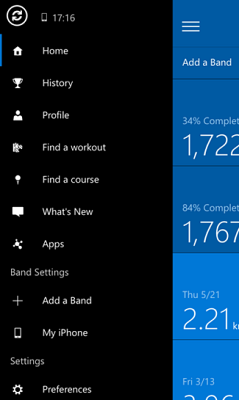
Превключете към телефона си. Там въведете или изберете предварително попълнения ПИН код, който се появява на вашата лента и докоснете Сдвояване> Напред> Разрешаване.
Сега вашата група е квалифицирана да получава известия от телефона.
Когато са налични актуализации за вашата група, докоснете Стартиране на актуализацията.
След като приключите с лентата си, натиснете бутона за действие, за да започнете. Мигаща стрелка ще сочи към бутона за действие. Вашият Microsoft band 2 вече е сдвоен с вашия Windows 10 mobile. Просто разгледайте раздела Първи стъпки с вашия Microsoft Band 2, за да разгледате различни пътища
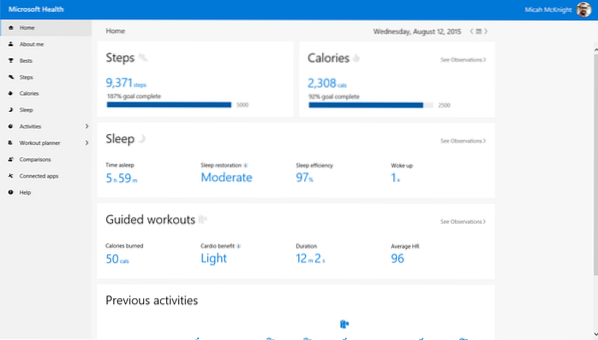
 Phenquestions
Phenquestions


